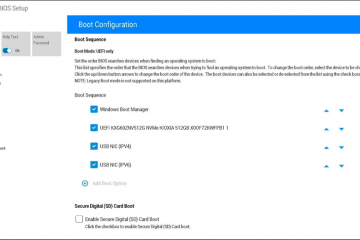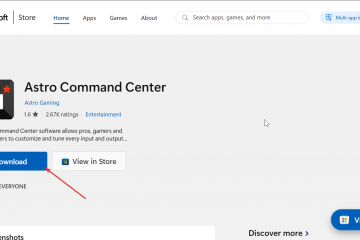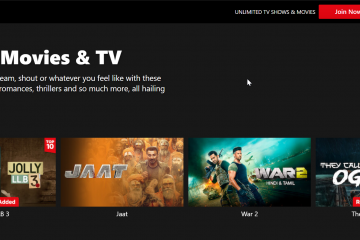Durch das Herunterladen von RPCS3 können Sie Ihre legalen PlayStation 3-Spiele auf einem Windows-, macOS-oder Linux-PC spielen. Der Vorgang dauert nur wenige Minuten, sobald Sie wissen, wo Sie die offiziellen Dateien erhalten und wie Sie die Firmware einrichten.
Diese Anleitung führt Sie durch alles von den Systemanforderungen bis zum ersten Start. In jedem Abschnitt werden einfache Schritte verwendet, sodass Anfänger ohne Verwirrung mitmachen können.
1) So laden Sie RPCS3 unter Windows herunter
Öffnen Sie Ihren Browser und gehen Sie zum offiziellen RPCS3-Downloadbereich. Wählen Sie den Windows-Build aus und speichern Sie die ZIP-Datei auf Ihrem Computer. Klicken Sie anschließend mit der rechten Maustaste auf die heruntergeladene Datei und wählen Sie „Alle extrahieren“.
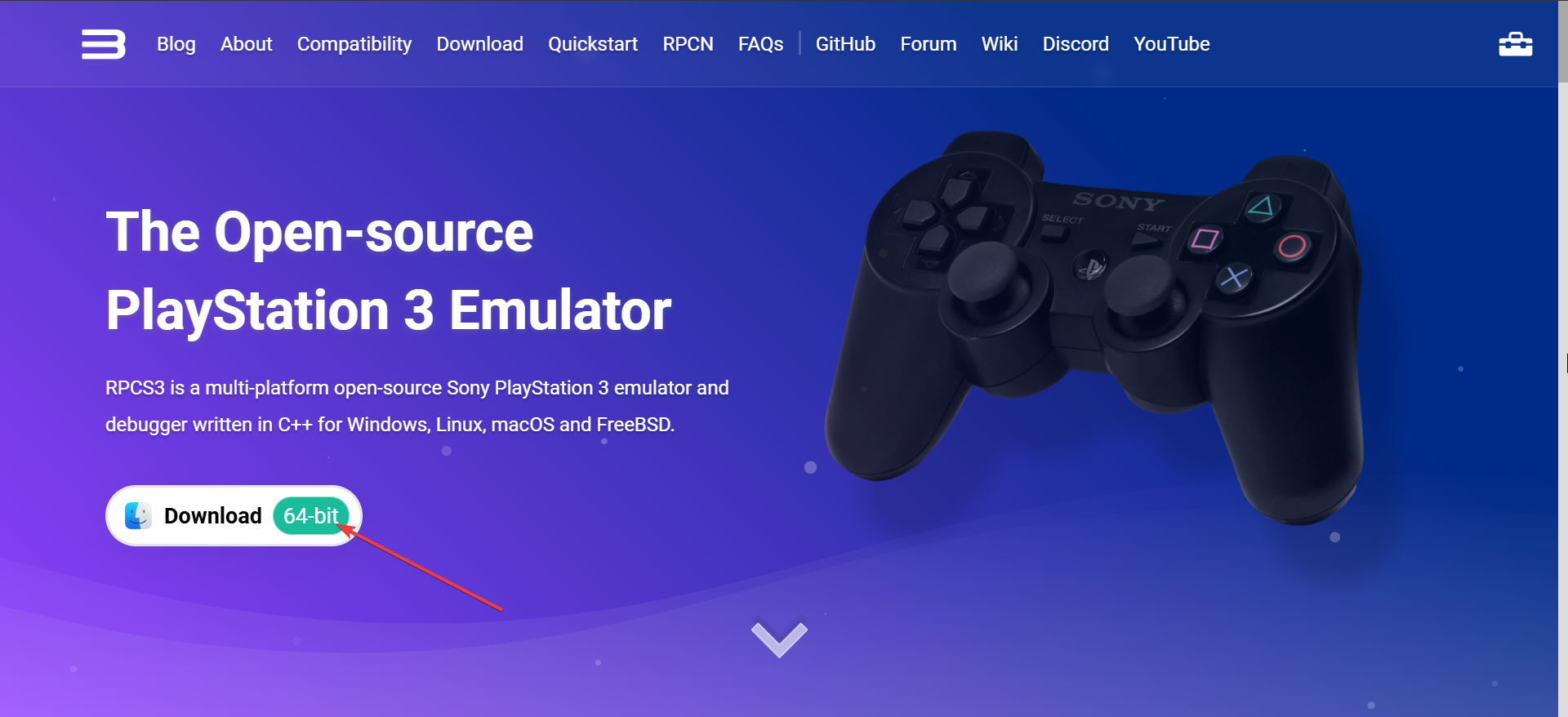
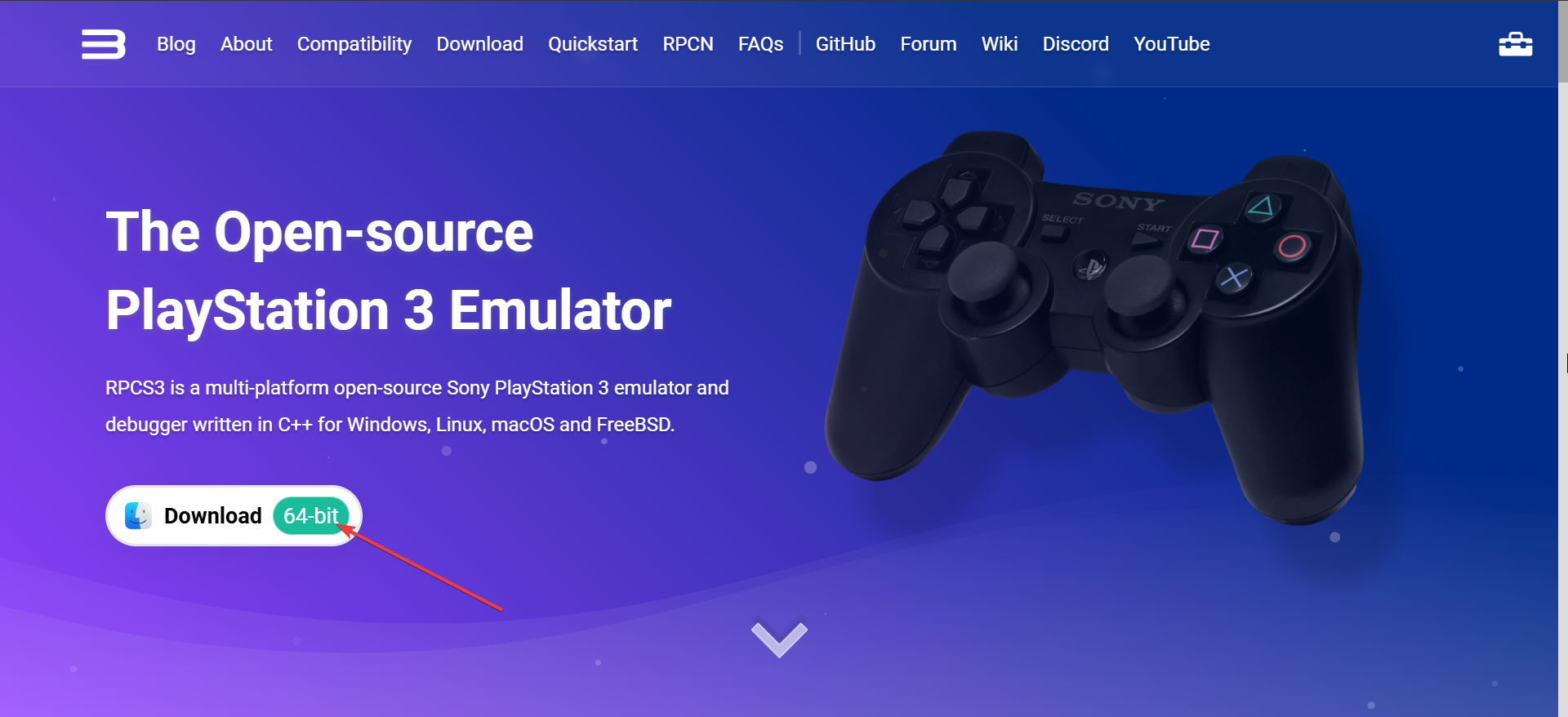
Platzieren Sie nun den extrahierten Ordner an einem Ort, an dem Sie Apps aufbewahren, z. B. Dokumente oder einen speziellen Spieleordner. Doppelklicken Sie abschließend auf rpcs3.exe. Die App erstellt ihre Support-Ordner automatisch und bereitet sich auf die Firmware-Installation vor.
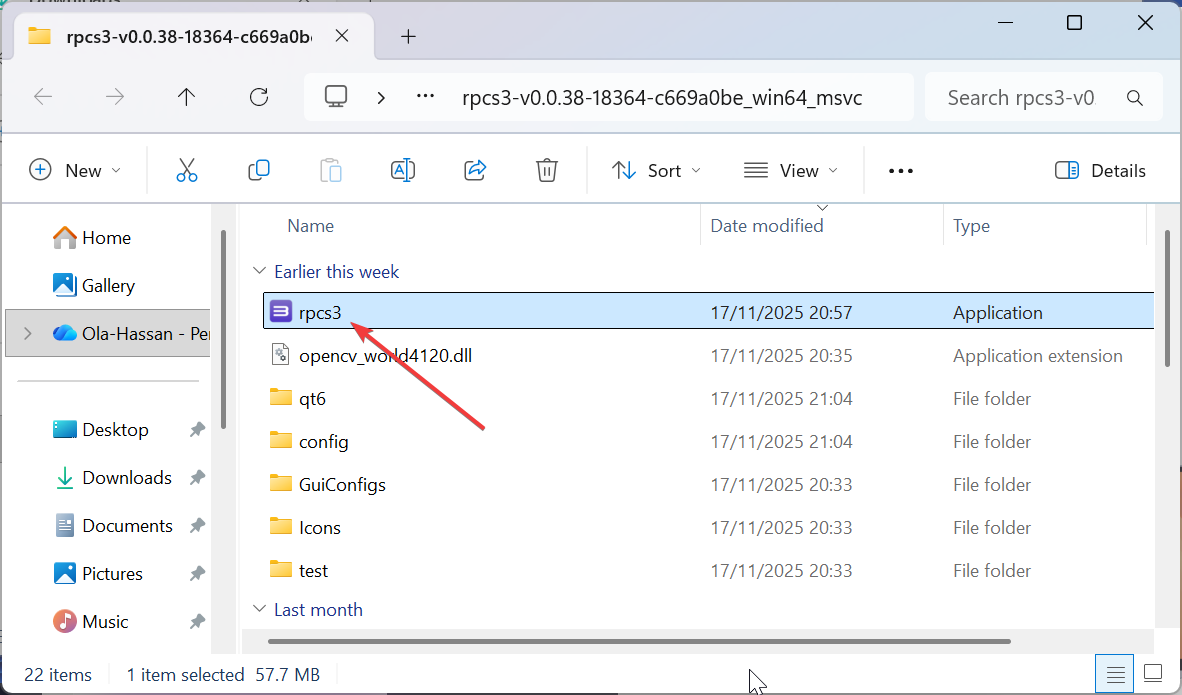
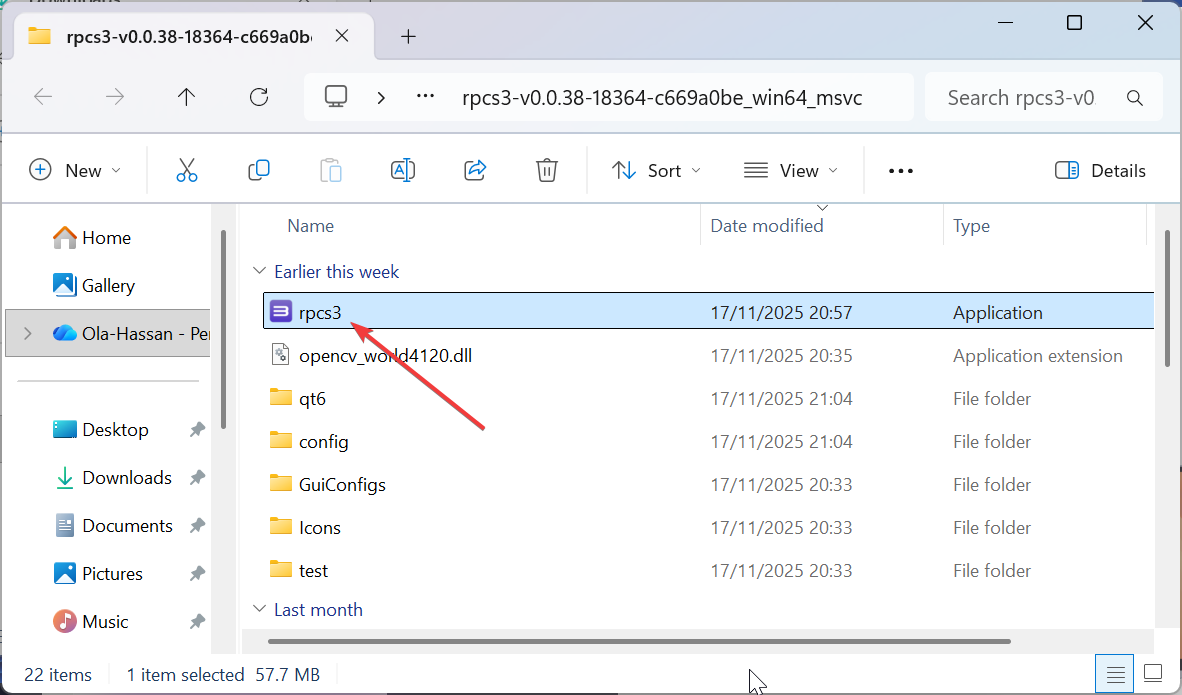
2) So laden Sie RPCS3 unter macOS herunter
Gehen Sie zur RPCS3-Downloadseite und wählen Sie die macOS-Version. Speichern Sie das.app-Bundle in Ihrem Anwendungsordner.
Wenn macOS die App blockiert, öffnen Sie die Systemeinstellungen, wählen Sie Datenschutz und Sicherheit und lassen Sie die App laufen. Durch diesen Schritt wird die Warnung „App von einem nicht identifizierten Entwickler“ entfernt.
3) So laden Sie RPCS3 unter Linux herunter
Speichern Sie das neueste AppImage in Ihrem Download-Ordner. AppImages erfordern keine Installation und können in jedem Verzeichnis ausgeführt werden. Um AppImage ausführbar zu machen, klicken Sie mit der rechten Maustaste auf die Datei, öffnen Sie „Eigenschaften“ und lassen Sie die Ausführung zu. Sie können auch chmod +x filename.AppImage im Terminal ausführen.


4) So installieren Sie die PS3-Firmware in RPCS3
Laden Sie die PS3-Firmware-Update-Datei (PUP) von der offiziellen PlayStation-Quelle herunter. Die Datei installiert die Systemsoftware, die RPCS3 für die Spielekompatibilität benötigt. Öffnen Sie als Nächstes RPCS3 und wählen Sie „Datei“ und dann „Firmware installieren“. Wählen Sie die PUP-Datei aus und warten Sie, bis die Installation abgeschlossen ist.


5) So fügen Sie Spiele nach dem Herunterladen von RPCS3 hinzu
RPCS3 unterstützt Spieleordner, ISO-Dumps und PKG-Dateien. Dumpe Spiele immer von deiner eigenen PS3, um die Urheberrechtsgesetze einzuhalten.
Um Disc-oder PKG-Spiele zu installieren, wähle „Datei“ und dann „.pkg installieren“ oder starte ein Spiel im Ordnerformat direkt. RPCS3 erstellt jeden Spieleintrag in Ihrer Bibliothek automatisch.
6) So aktualisieren Sie RPCS3 sicher
RPCS3 veröffentlicht regelmäßig Updates. Das Herunterladen neuer Builds verbessert die Stabilität und bietet Unterstützung für mehr Spiele.
Um Ihre alten Dateien ohne Datenverlust zu ersetzen, verschieben Sie Ihren alten Ordner beiseite und ersetzen Sie ihn durch den neuen. Behalten Sie die ursprünglichen dev_hdd0-und config-Ordner bei, um die Speicherungen beizubehalten.
7) Fehlerbehebung bei häufigen Installationsproblemen
Fehlende DLL-oder GPU-Treiberfehler: Installieren Sie die neuesten Grafiktreiber und Visual C++ Redistributables. Diese Komponenten ermöglichen die ordnungsgemäße Ausführung der App. Firmware-Installation schlägt fehl: Überprüfen Sie, ob die Firmware-Datei das richtige PUP-Format verwendet. Geänderte oder neu gepackte Firmware-Dateien funktionieren nicht. RPCS3 lässt sich nicht öffnen: Verschieben Sie den RPCS3-Ordner aus geschützten Verzeichnissen wie Programmdateien. Einige Antiviren-Tools blockieren möglicherweise neue Apps, bis sie genehmigt werden.
Sichere Download-Praktiken
Überprüfen Sie die Download-Quelle: Laden Sie RPCS3 nur von der offiziellen Website herunter. Dies verhindert, dass mit Malware infizierte Versionen von Websites Dritter stammen. Optionale Integritätsprüfungen: Fortgeschrittene Benutzer können Datei-Hashes überprüfen, um die Integrität zu bestätigen. Dieser Schritt stellt sicher, dass das Paket nicht manipuliert wurde.
FAQs
Ist der Download von RPCS3 legal? Ja. Der Emulator ist legal, aber Sie müssen Ihre eigene PS3-Firmware und Spiel-Dumps verwenden.
Kann ich einen Controller verwenden? RPCS3 unterstützt DualShock-Controller, Xbox-Controller und die meisten generischen Gamepads.
Funktioniert RPCS3 auf Steam Deck? Ja, über Linux-Builds, obwohl die Leistung vom Spiel abhängt.
Zusammenfassung
Überprüfen Sie die Systemanforderungen. Laden Sie den richtigen RPCS3-Build für Ihr Betriebssystem herunter. Extrahieren oder öffnen Sie die App. Installieren Sie die offizielle PS3-Firmware. Fügen Sie Ihre legal entsorgten Spiele hinzu. Halten Sie RPCS3 auf dem neuesten Stand, um die beste Leistung zu erzielen.
Fazit
Das Herunterladen von RPCS3 dauert nur wenige Schritte, wenn Sie den offiziellen Build für Ihr Betriebssystem verwenden. Nach der Installation der Firmware und dem Hinzufügen Ihrer Spiele liefert der Emulator eine solide Leistung mit regelmäßigen Updates, die die Kompatibilität im Laufe der Zeit verbessern. Wenn alles eingerichtet ist, können Sie jetzt NCAA 14 auf dem PC sowie andere PS3-Spiele spielen.